AIきりたん(NEUTRINO)で作曲してみた(ほぼ全工程・画像付きまとめ)
数日前からボカロ界隈に留まらず、音楽界隈あるいはその外側でも話題になっていた「AIきりたん」に触発されて新曲を作ってみました。この賑わっている感じ、2012年にUTAU 波音リツ キレ音源が出た時を思い出しますね。
まぁ、曲の内容は置いておきましょう。
昨日さっそく導入したのですが、その際に感じたことをまとめておこうと思います。参考程度にどうぞ。
<制作環境>
OS: Windows 10
DAW: Cubase10.5
楽譜作成ソフト:Musescore ver. 3.4.2
音声合成:NEUTRINO ver. 0.10
基本構成はこれ。特筆すべきこともないですね。DAWはMIDIを書き出せるならなんでもいいです(MIDI書き出せないDAWってあるのか?)。なお、今回肝となるMusescoreとNEUTRINOのDLは以下のリンクをクリック。
作曲工程(Cubase)
さて、まずはCubaseで普通に作曲します。その際、Vocalデータは適当なシンセトラックを立ち上げてMIDIを打ち込んでおけばいいでしょう。今回の曲でいえば「たん」など音便の都合でメロディとしては音符1つで表現できるものは、あとで各々の音符に歌詞を入れるのであらかじめ音価を分割しておくといいでしょう。
ヴォーカル楽譜作成工程(Musescore)
なんやかんやあって曲の形が出来ました。ぼくは歌が入らないとアレンジが決まらないタイプなので、ギターを録る前に早いとこ東北きりたんにご登場願います。ということで、CubaseでMIDIファイルを書き出します。MIDIファイルを書き出したらMusescoreを起動します。立ち上がったあと編集画面にMIDIファイルを直接ドラッグ&ドロップで大丈夫です。
そしたらこう!
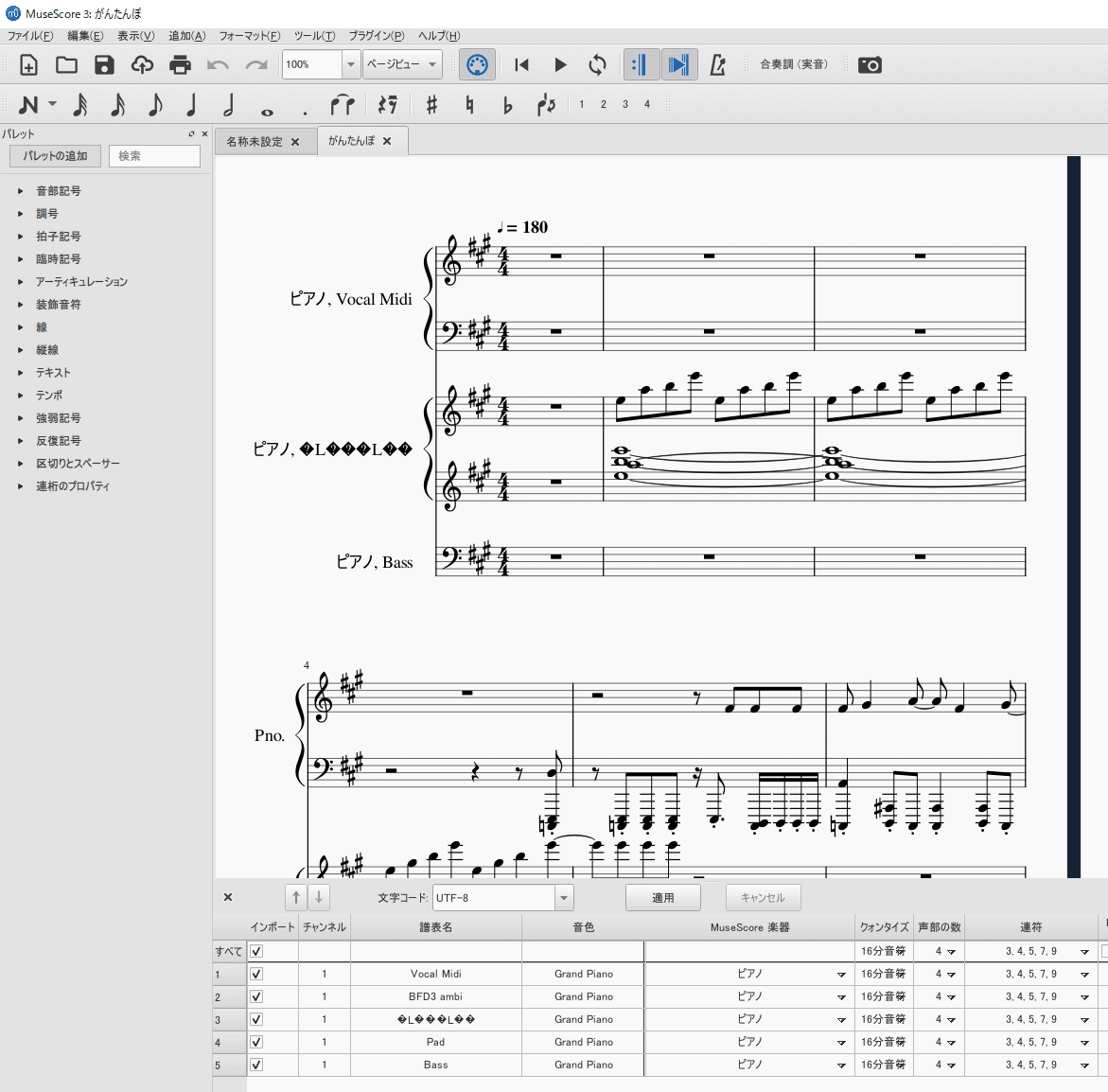
うっかりこの時点の全トラックをMIDI書き出ししたので、ドラムやらベースやらも入ってしまいました。当たり前ですね(Cubaseだと書き出したいトラックだけソロにしてMIDI書き出しするとそのトラックだけ書き出せます)
こうなっても焦らない。画面の下の方にインポートという項目がありますので、必要のないトラックはチェックを外して「適用」を押します。すると必要な1パートだけ楽譜が表示されます。

それにしても、この曲のキーはA(♯3つ)なんですけど、MIDIに打ち込まれた音から自動的にキーを判定してくれるんですね。Musescore素晴らしい。
それでは歌詞を打ち込んでいきましょう。歌詞を入力したい音符をクリックして青色にして、メニューから「追加」→「テキスト」→「歌詞」をクリックします。

すると音符の下に枠が出来るのでキーボードで普通に文字を入力します。
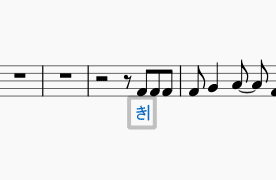
一つ入力が終わったら、「→」キーを押すと次の音符の入力に移行できます。これを一文字ずつやっていきます。ここは地道ですので諦めましょう。
ということで、なんやかんやあって楽譜データが完成です。メニューからファイル→エクスポートを選択します。
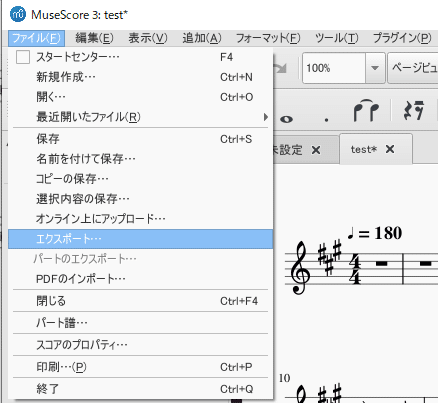
今回NEUTRINOに食わせるのは音符と歌詞情報が入った.musicxmlという形式のファイルですので、それを選択して英数で名前をつけて保存します。ファイル名に日本語が入ると歌声合成できませんので注意。
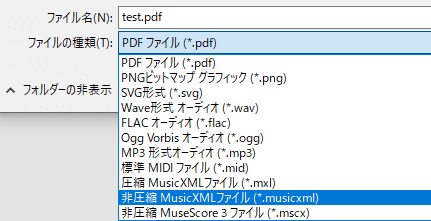
ここまでが歌声合成用の楽譜作成です。きりたんが歌うまでもう一息。
音声合成工程(NEUTRINO)
NEUTRINOを保存してあるフォルダを開きましょう。"score" の直下にある "musicxml" というフォルダに先程書き出したmusicxmlファイルをコピーします。

何度もエクスポートしたのでいっぱいあるのはご愛嬌。
さぁ合成です。NEUTRINOフォルダの直下にある "Run.bat" を編集します。Win10だと右クリックで編集でOKです。

すると、メモ帳が立ち上がります。
音声はデフォルトでは東北きりたんのDBに設定されています。謡子さんにしたい場合は、13行目の"KIRITAN" を" YOKO" に変更すればOKです。
ここでは、あくまで歌声を書き出すためだけの手順なので、細かい編集は他の方の記事を参考にしてください。
細かいことはさておき、以下の6行目を編集します。
set BASENAME=ファイル名
「ファイル名」の部分を、先ほど"musicxml" フォルダ直下にコピーしたmusicxmlのファイル名に変更します(拡張子は入れないでください)。
そしてRun.batを上書き保存。そうしたら、Run.batをダブルクリックして起動。コマンドプロンプト(黒いやつ)が立ち上がって何やら文字が表示されますので、数分してそれが閉じるまでお茶でも飲んで待ちましょう。ダブルクリックして一瞬で閉じるようであればなにかおかしい可能性が高いのでRun.batを再編集しましょう。
無事音声合成が完了していれば、"output" フォルダの直下にwavファイルが出力されているはずです。おめでとうございます。あとはそれをDAWにインポートしてmixすれば完成です。

まとめ
……と、長くなりましたが、NEUTRINOを用いたAIきりたんでの音声データ作成方法のざっくりまとめです。まだ1日しか触ってないので、調声などの細かいところはほとんど分かっていませんが、この手順を踏めばたぶん大丈夫です。たぶん。
それにしても、これだけリアルな歌声が無料で合成できてしまう時代なんですね。これまで出てきた中でも群を抜いているクオリティだと思います。UTAUはユーザー自ら音声ライブラリを(比較的)手軽に作れるというメリットはあるにせよ、Vocaloidはどうやって差別化していくのでしょうか。また、これから他にもこのような形でAIシンガーが出てくるのでしょうか。今後に注目です。
ちなみにMusescoreも初めて触ったんですけど、操作が直感的だし、アーティキュレーションもクリックしてDelete押せば消えたり、十字キーの上下で音符移動が簡単にできたり、なにより譜面自体が見やすくてすごいなと思いました(浦島太郎)。10年くらい前にフリーの楽譜制作ソフトで頑張って作っていたころとは段違い(とはいえお世話になりました)
いただいたサポートで新レシピ考案したい!
